Змінювати розмір зображення в програмі Paint потрібно в блоці
«Зображення» на панелі, натиснувши на кнопку.
Після натискання на кнопку «Змінити розмір»,
з'являється вкладка «Зміна розміру і нахилу».

Спочатку параметри програми налаштовані на зміну розміру
зображення у відсотках. На скріншоті вкладки «Зміна розміру
і нахилу »показані параметри по горизонталі і по вертикалі - 100%.
І є можливість переключити на зміну розміру в пікселях.
Спочатку встановлений і прапорець в кнопці «Зберегти пропорції»,
щоб збереглися пропорції зображення, в якому змінюються розміри.
Відкрийте потрібне зображення в Paint і щоб змінити розмір
зображення нажмімте на кнопку на панелі.
Окроется вкладка. Якщо ви хочете зменшити розмір зображення в% - треба
зменшити показник 100% в одному з параметрів (по горизонталі або по вертикалі)
в меншу сторону. Якщо ви в одному параметрі поставите 90%, то і в іншому параметрі автоматично буде проставлено 90%.

Після зменшення відсотків ви повинні підтвердити
зміна розміру, натиснувши кнопку «ОК» внизу вкладки.
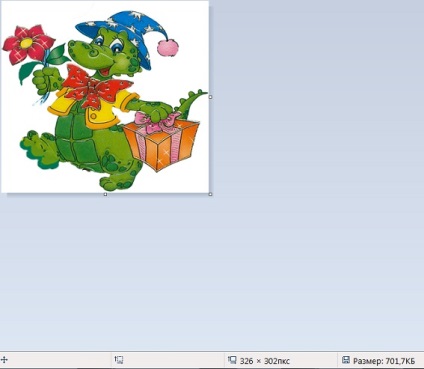
І зображення стане менше на 10 відсотків.
Внизу, відкритого вікна Paint, стоятимуть розміри
цього зображення в пікселях і праворуч розмір в КБ.
Зміна розміру фрагмента зображення в Paint
Для прикладу, зі зміною розміру фрагмента зображення -
я знову скористаюся зображенням забавного дракоши
і змінювати буду розмір помпона на ковпаку.

На панелі інструментів Paint клацніть на інструменті «Виділення». Виберіть в нижньому трикутнику «Довільна область», а потім перетягніть покажчик до помпонами і виділіть його.
Потім в блоці «Зображення» натисніть
на кнопку «Змінити розмір».
На вкладці «Зміна розмірів і нахилу» встановіть прапорець в «Зберегти пропорції», щоб та частина, розміри якої потрібно змінити, зберегла вихідні пропорції.
В області «Змінити розмір» перейдіть на параметр «Пікселі», а потім вкажіть нову ширину в поле «По горизонталі» або нову висоту в поле «По вертикалі». Натисніть кнопку «ОК».
Якщо встановлено прапорець «Зберегти пропорції», то досить вказати горизонтальний розмір (ширину) або вертикальний (висоту). Значення в іншому полі області зміни розміру буде встановлено автоматично.
Наприклад, якщо виділена частина має розмір 65 x 75 пікселів, і його потрібно зменшити зі збереженням пропорцій, в області «Змінити розмір» з встановленим прапорцем «Зберегти пропорції» введіть в поле «По горизонталі» то значення, до якого ви хочете зменшити фрагмент в зображенні.
Я зменшила параметр «По горизонталі» до 30 пікселів. Параметр «По вертикалі» змінився автоматично до 35 пікселів. В результаті, після того, як я натиснула «ОК» у вкладці «Зміна розмірів і нахилу» - помпон зменшився і мені залишилося тільки перетягнути його до потрібного місця.
